シンプルレコードビューページでの読み取り専用レコードの表示
リポジトリアイテムのシンプルレコードビューを開きます
[MARC]タブと[BIBFRAME]タブ でシンプルレコードビューを開くことができます。
シンプルレコードビューページを開く方法:
- リポジトリ検索結果からリソースタイトルリンクを選択します(「リポジトリでの検索」を参照)。
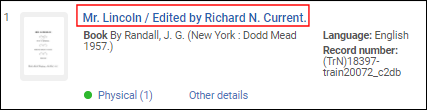
- さらに、(電子コレクションエディタの[追加情報]タブの)[追加の説明情報]フィールドで書誌情報が識別されている電子コレクションの場合は、[リソースの説明]リンクを選択し、検索結果から リソースリンクを選択できます。
![電子コレクションエディタの[追加情報]タブの[追加の説明情報]フィールドで識別される書誌情報](https://knowledge.exlibrisgroup.com/@api/deki/files/59032/Additional_Descriptive_Information_NewUI_04_TC.png?revision=1)

MARCタブ
[MARC]タブには、フィールドとサブフィールドを含む書誌、所蔵、または典拠レコードの読み取り専用ビューが表示されます。
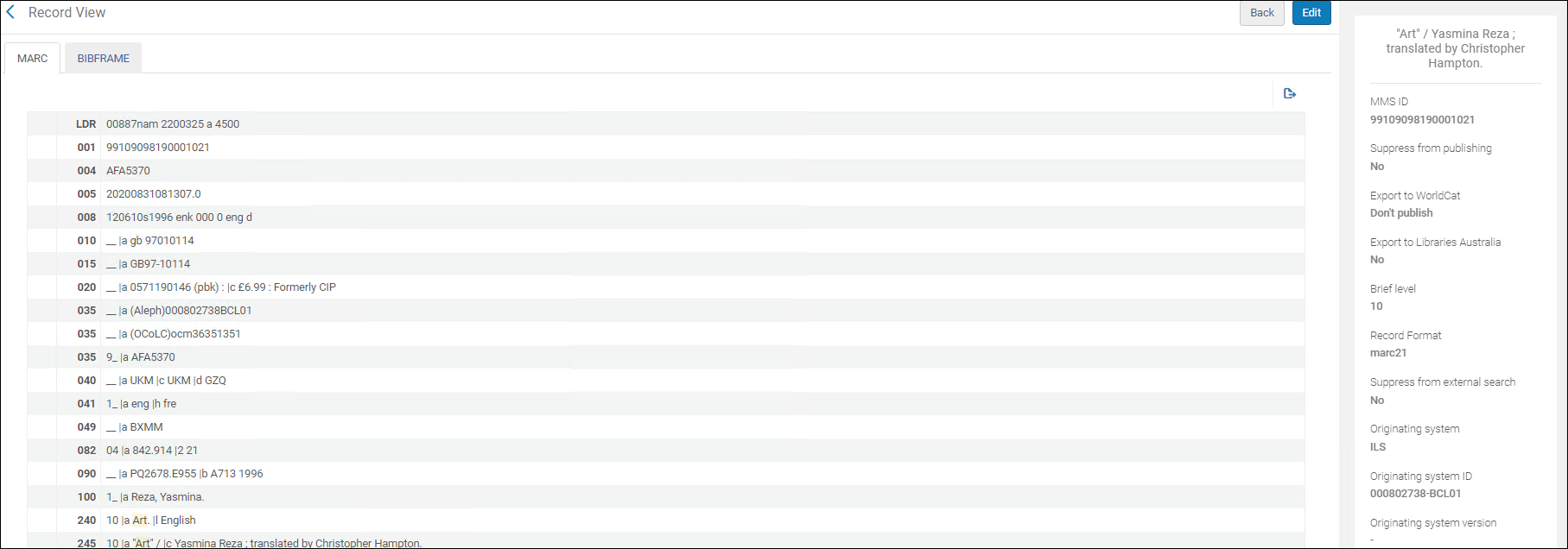
シンプルなレコードビューページ - 書誌レコード
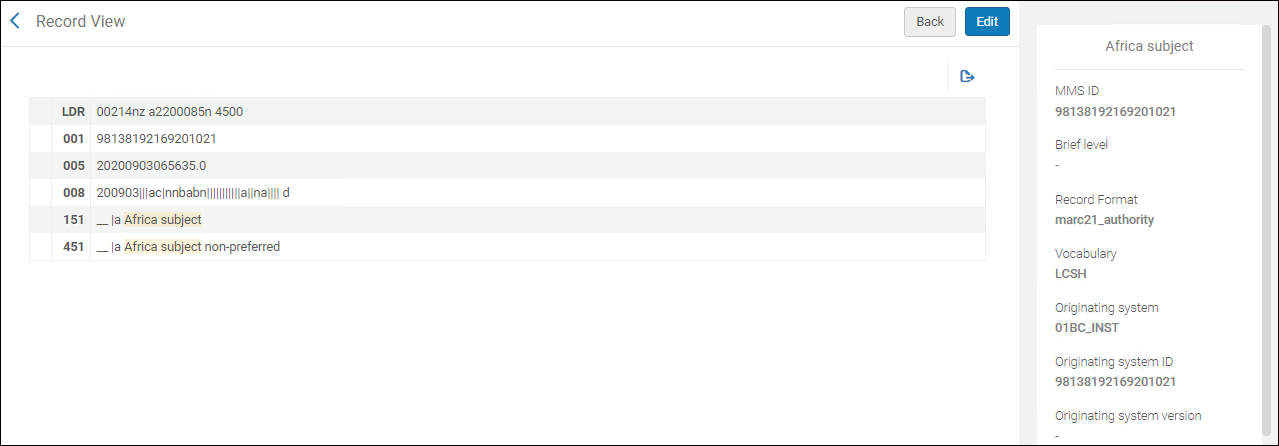
シンプルなレコードビューページ - 典拠レコード
レコードビューの概要
フィールド、サブフィールド、およびそれらに関連するコンテンツに加えて、リソースに関する次の情報が、単純な[レコードビュー]ページの右側に要約されています。
- タイトル – リソースのタイトル。
- MMS ID – レコードのAlma内部ID。
- 発信元システム - レコードのソース。
- 発信元システムID – 発信元システムで作成されたレコードのID。
- 発信元システムバージョン – レコードがインポートされたときの005フィールドから取得された日時、または正規化プロセスでこのフィールドに指定された日時。詳細については、「レコードを古いバージョンで上書き/統合しない」の説明を参照してください。
- ディスカバリから非表示 - レコードが公開から検索対象外になっているかどうか(Yes または No)。
- 書誌ランク - 「MARC 21書誌レコードの評価ランキング は、識別子、名前、主題、情報LDRおよび008フィールド、出版詳細などを含む情報に基づいて行われます
。レコードのランキング方法に関する情報は、書誌ランクアルゴリズムを参照してください。 - WorldCatへのエクスポート - レコードにWorldCatへのエクスポートのフラグが設定されているかどうかを示します。
- 簡易レベル - レコードのレベルを表示します(01〜10の値で示されます)
- レコード形式 – Ex Librisがアクティブレジストリで有効にできるレコードを作成するために使用される標準形式の識別。形式はMARC 21、UNIMARC、KORMARC、CNMARC、またはDublin Core(ダブリンコア)のいずれかです。(使用可能なレコード形式は、Ex Librisが所属機関向けにシステムをアクティブ化した際のレジストリに依存します。)
- 単語(典拠レコードを表示する場合) – レコードのローカル単語。
レコードビューページでのアクション
シンプルな[レコードビュー]ページから、いくつかのアクションを実行できます。オプションの説明については、次のセクションを参照してください。
| アクション | 説明 |
|---|---|
| 戻る | 検索結果ページに戻るには[戻る] ボタン を選択します。 |
| 編集 | [編集] を選択して、MDエディタでレコードを選択します。書誌レコードの操作および典拠レコードの操作も参照してください。 |
| エクスポートリスト | [エクスポート/Excel]アイコンを選択して、レコードをExcelファイルにコピーします。 |
| 資料 | レコードのローカルコピーを作成するには、[コピー] を選択します。このオプションは、[コミュニティ]タブの[すべてのタイトル]または[典拠]検索から 利用できます。 [レコードビュー]ページから コミュニティゾーンの典拠レコードの[コピー] を選択すると、所属機関で有効化されている単語コードと作業を行う発信元システムを選択できます。 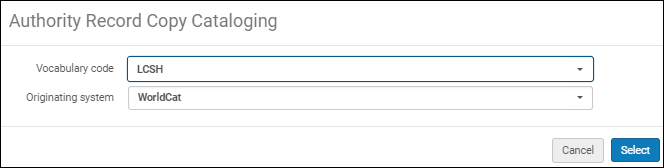 [選択]を選択すると、選択した単語と元のシステムでコピーされたバージョンの レコードが自動的に開きます。 |
| ネットワークにコピー | このオプションは、 [コミュニティ]タブの[すべてのタイトル]または[典拠]検索から利用できます。 ネットワークゾーンにレコードのローカルコピーを作成する場合に選択します。ネットワークゾーンのレコードの管理 を参照してください。 [レコードビュー]ページから、 コミュニティゾーンの 典拠レコードについて(ネットワークゾーンの) [ネットワークにコピー]を選択すると、所属する機関で有効な単語コードと作業を行う発信元システムを選択できます。 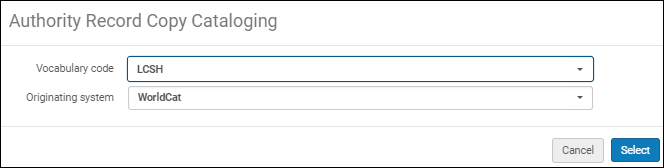 [選択]を選択すると、選択した単語と元のシステムでコピーされたバージョンのレコードが自動的に開きます。 |
| コミュニティにコピー | 典拠レコードを編集してコミュニティゾーンに投稿する場合に選択します。このアクションを使用すると、レコードをMDエディタに簡単にコピーし、編集 、保存し、保存されたレコードをコミュニティゾーンおよびGND、BARE、NLIなどの外部典拠システムに投稿 することができます(投稿に関しては適切な権限が必要となります)。 シンプルな[レコードビュー]ページで レコードを開いたときに、このアクションを表示するには、所属機関がコミュニティゾーンへの投稿者として設定され、ユーザーは典拠レコードを操作する必要があり、目録作成にあたり適切な役職が必要です(目録者、目録 マネージャー、目録 管理者、もしくは拡張目録作成者)。 [コミュニティ]タブの[典拠検索結果]から、表示するタイトルを選択すると、コミュニティにコピーアクションが表示されます。 [コミュニティにコピー]を選択すると、[典拠レコード目録コピー]ポップアップが 表示されます。 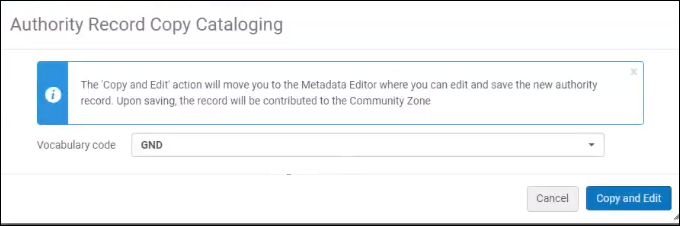 [単語コード]オプションの場合、レコードを投稿する外部システムをドロップダウンリストから選択し、[コピーして編集]を選択します。レコードは、選択した単語コードに適したフォルダーのMDエディタで開かれます。 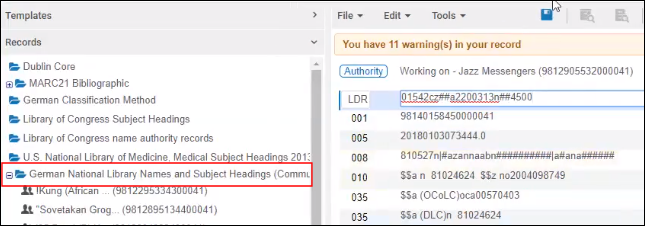 MDエディタで典拠レコードを開きます ここでレコードを編集して保存することができます。保存すると、選択したボキャブラリコードによって、識別された外部機関システムにレコードが自動的に投稿されます。同時にコミュニティゾーンにも投稿されます。 詳細については、コミュニティゾーン寄与ガイドライン、Gemeinsame Normdatei(GND)統合典拠レコードの操作、Norwegian Authority System(BARE)レコードの操作、および NLI統合典拠レコードの操作を参照してください。 |
| リンク | このオプションは、[コミュニティ]タブの[すべてのタイトル]検索から利用することができます。 [リンク]を選択して、レコードをローカル機関にリンクさせます。詳細については、ローカル電子コレクションをコミュニティゾーンにリンクおよびコミュニティゾーンにリンクされたコレクションの一部であるローカルポートフォリオをコミュニティゾーンにリンクするを参照してください。 |
| MDEにプッシュする | レコードを メタデータ エディタにプッシュする場合に選択します。詳細については、 メタデータエディターへのレコードのプッシュを参照してください。 |
| 所蔵の追加/新しい所蔵の追加 | 書誌レコードのシンプルビューから開くと、このボタンは[所蔵の追加]と呼ばれます。所蔵レコードのシンプルビューから開くと、[新しい所蔵の追加] と呼ばれます。 を選択して、新しい所蔵を追加します。 MDエディタが開き、現在の書誌レコードに関連する新しい所蔵レコードを追加できます。書誌レコードは開かないため、新しい所蔵レコードの作成が終了したときに書誌レコードを解放するための追加の手順はありません。 |


![シンプルレコードビューで開いた[BIBFRAME]タブ。](https://knowledge.exlibrisgroup.com/@api/deki/files/126927/BIBFRAME_tab.png?revision=1)